Краткое описание
Знание того, как войти в свой оранжевый маршрутизатор и внести необходимые изменения, которые сделают вашу домашнюю сеть более безопасной, очень важно. Эта статья покажет вам точные шаги, необходимые для успешного входа в ваш маршрутизатор , а также изменить сведения о сети Wi -Fi по умолчанию.
Но во -первых, мы должны убедиться, что позаботиться о нескольких вещах, чтобы сделать процедуру входа в систему успешной.
Что вам нужно:
- Оранжевый беспроводной маршрутизатор
- Компьютер, планшет или смартфон подключены к сети
- Оранжевые данные входа по умолчанию (или пользовательские, если по умолчанию были изменены)
Почему вы должны войти в свой оранжевый маршрутизатор?
Если вам интересно, почему вам нужно знать, как получить доступ к настройкам Orange Router, мы должны сказать, что управление вашей домашней сетью и ее безопасность сегодня очень важно. И вы не сможете сделать это, если не получаете доступ к настройкам маршрутизатора.
Базовая безопасность сети Home включает в себя изменение некоторых настройки маршрутизаторов по умолчанию, таких как пароль администратора маршрутизатора, а также имя Wi -Fi. Существуют некоторые дополнительные изменения в безопасности, которые вы можете применить, например, включение встроенного брандмауэра , включение фильтрации Mac и т. Д., Но мы не обсуждаем это подробно в этой статье.
И, конечно же, мы должны упомянуть возможность создания гостевой сети для ваших друзей и других посетителей или родителей , чтобы позаботиться о том времени, которое ваши дети проводят в Интернете, и о сайтах, которые они посещают. Здесь также есть много других вариантов управления, но только те, которые мы упомянули, являются хорошей причиной, по которой вам нужно знать, как войти в свой оранжевый маршрутизатор.
Оранжевый маршрутизатор пошаговый
Если у вас есть все готово, вы можете начать с шагов входа в Orange Router. Их легко следовать, и к концу этой статьи вы сможете самостоятельно получить доступ к настройкам маршрутизатора и внести необходимые изменения, чтобы сделать вашу сеть более безопасной.
Шаг 1 - Подключите устройство к сети
Если вы уже не сделали этого, мы должны упомянуть, что устройство, которое вы используете для входа в маршрутизатор, должно быть подключено к сети. Если он не подключен, процесс входа в систему будет неудачным.
Вам решать, будете ли вы использовать проводное или беспроводное соединение , но, если возможно, всегда используйте проводную. Он более стабилен, и вы не будете выходить из сети, когда вы вносите и сохраняете определенные изменения в конфигурации маршрутизатора.
Шаг 2 - Запустите веб -браузер на вашем устройстве
Следующим шагом будет открыть любой из браузеров, которые вы уже установили на вашем устройстве. Это практически инструмент, который позволит вам увидеть веб-графический интерфейс маршрутизаторов. Итак, запустите браузер, который вы обычно используете.
Шаг 3 - Тип 192.168.1.1 в баре URL -адреса браузеров
IP -адрес по умолчанию для Orange Routers составляет 192.168.1.1 , и вам необходимо ввести его в URL -панель браузеров и нажать клавишу Enter на клавиатуре. Или, если вы используете мобильное устройство, просто нажмите на виртуальную клавиатуру.
Если IP верен, вас попросят ввести имя пользователя и пароль. Если это не так, вы увидите сообщение об ошибке, в котором говорилось, что соединение было время, которое было время, истекло в Mozilla Firefox, или этот сайт не может быть достигнут, если вы используете Google Chrome. Хорошо, что вы можете легко найти IP -адрес маршрутизатора по умолчанию, если вы следите за объяснениями, приведенными в этом руководстве.
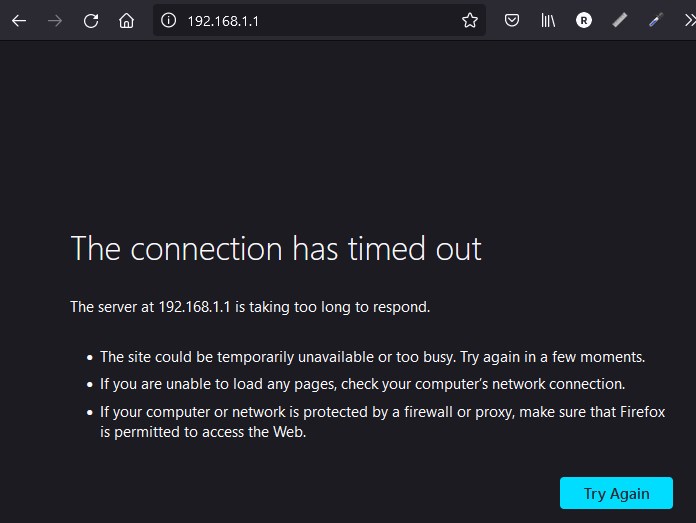
Шаг 4 - Введите имя пользователя и пароль администратора
Orange использует следующие подробности входа в систему по умолчанию:
Имя пользователя: администратор или пользователь
Пароль: администратор или вы можете посмотреть на этикетку в нижней части маршрутизатора и увидеть там имя пользователя и пароль по умолчанию и вместо этого использовать их.
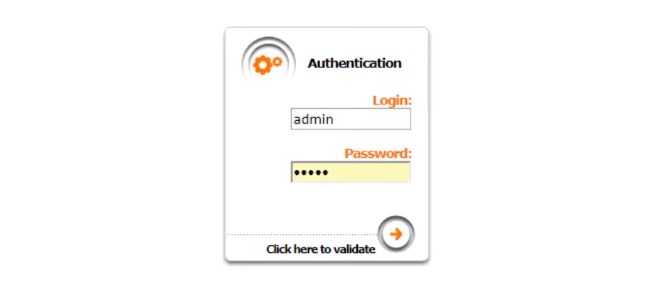
Кроме того, если имя пользователя по умолчанию и пароль были изменены ранее, вам нужно будет использовать новые.
Шаг 5 - Теперь вы можете управлять своей сетью Wi -Fi
Если устройство было подключено к сети, а данные входа были правильными, вам будет предоставлен доступ к настройкам маршрутизатора. Некоторые модели будут отображать страницу быстрой конфигурации. Вы можете быстро настроить свое имя сети Wi -Fi и пароль . Тем не менее, в начале этой статьи упоминается много разных вариантов. Теперь вы можете пройти через каждого из них и внести некоторые изменения, если вам нужно. Однако, если вы не знаете, что вы делаете, мы настоятельно рекомендуем сделать резервную копию текущей конфигурации маршрутизатора , на всякий случай.
Как изменить имя и пароль Orange Wi -Fi?
Мы уже упоминали, что важно обеспечить безопасность и защищенную свою сеть Wi -Fi. Самый простой способ достичь этого - это изменить имя и пароль по умолчанию.
Если вы хотите, вы можете легко изменить эти настройки на странице быстрой конфигурации при входе в настройки маршрутизатора.
В качестве альтернативы, чтобы изменить имя сети (SSID), вам придется выбрать базовый в верхней, горизонтальный меню. И затем, из меню слева, выберите Wi -Fi , а затем SSID -канал .
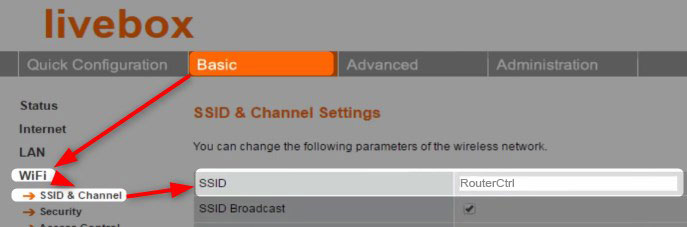
Введите новое имя сети в поле SSID и нажмите «Применить» , чтобы сохранить настройки.
Теперь, чтобы изменить пароль Wi -Fi , выберите «Безопасность» в меню Wi -Fi .

Под разрешенным типом клиента выберите WPA/WPA2 и в поле Pre-Shared Key введите новый беспроводной пароль.
Нажмите, применить , чтобы сохранить изменения.
ВАЖНО: Когда вы сохраняете новое имя сети и пароль, вам придется снова подключить свои беспроводные устройства в сеть.
Последние слова
Мы уверены, что у вас не было никаких проблем, которые вошли в свой оранжевый маршрутизатор и изменяя имя и пароль по умолчанию. Это значительная мера безопасности, которую вы должны принимать, и даже время от времени изменять пароль Wi -Fi. Обычно этого достаточно, чтобы ваша беспроводная сеть была защищена от несанкционированного доступа, но если вы хотите, чтобы больше не стесняйтесь пройти настройки и добавить дополнительные уровни безопасности.
